Slik genererer du en batterirapport i Windows 10

Denne praktiske batterirapporten gir deg en oversikt over batterispesifikasjonene dine, sammen med servicealternativer som er tilgjengelige, avhengig av merke, modell og alder av systemet. For eksempel, hvis batteriet eller den bærbare datamaskinen fortsatt er under garanti, og den ikke gir opp til spesifikasjoner, kan du kanskje få en gratis erstatning.
Å få en batterirapport i Windows 10 er enkelt. Slik gjør du det:
Slik genererer du en batterirapport i Windows 10
Du kan enkelt generere en batterirapport ved å kjøre powercfg / batteryreport kommando. trykk Windows-tast + X, klikk Kommandoprompt (Admin), skriv inn powercfg / batteryreport På kommandoprompten, trykk deretter på Tast inn nøkkel. Rapporten lagres under C: \ Windows \ System32 som batterirapport.
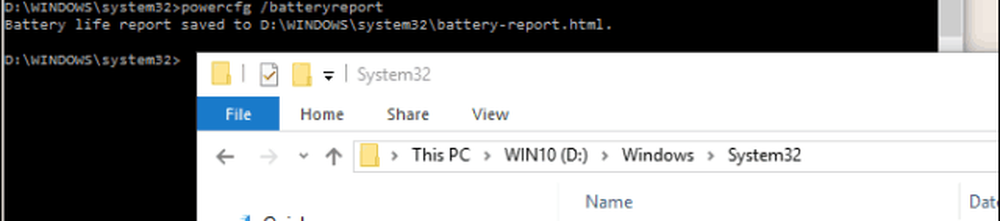
Rapporten inneholder detaljer om batteriet ditt, inkludert navn, produsent, serienummer, kjemi og syklus. Du kan også vise en bruksrapport over en tidsperiode.
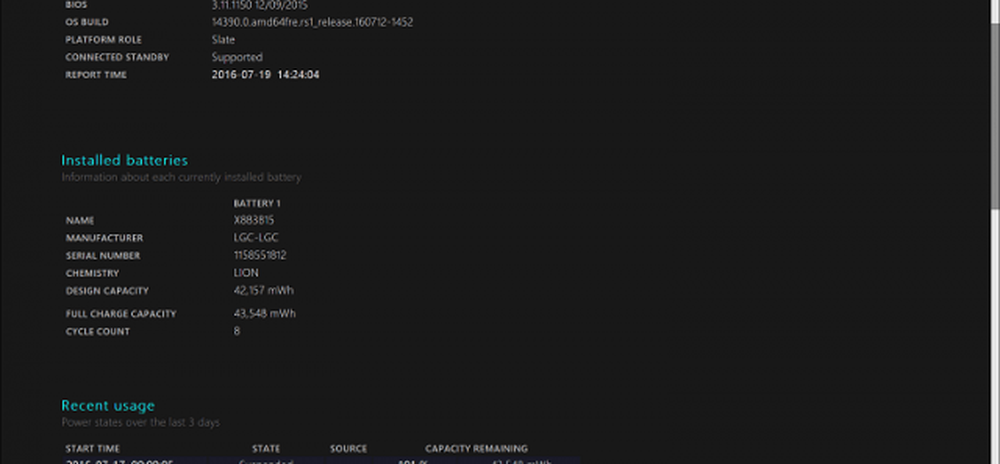
Noen bærbare produsenter vil noen ganger inkludere sitt eget batteridiagnostiseringsverktøy som du kan bruke for å sjekke batteristatusen.

En batterirapport er et nyttig verktøy for å undersøke dårlig batteriytelse. Hvis batteriet ditt er defekt, vil batterirapporten hjelpe deg med å bevise det når du behandler et garantibevis. Det er også andre årsaker til dårlig batteriytelse som er verdt å undersøke.
Nylig startet eiere av Microsoft Surface Pro 3-enheter problemer med batterilevetiden raskt. Det viser seg at dette problemet var relatert til typen batteri installert i enheten. Microsoft har siden gitt ut en fastvareoppdatering som løser problemet. Dette viser at ikke alle systemer er like, selv om Surface Pro 3-enheter ble påvirket, ikke alle modellene inkluderte det spesifikke batteriet som opplevde problemet.
For alle maskiner inkluderer Windows 10 forbedringer for å opprettholde batteriet. Batterisparerinnstillingen, for eksempel, hjelper deg med å klemme så mye juice ut av nettbrettet eller laptopbatteriet. Du kan også utføre en manuell omkalibrering ved å lade enheten fullstendig og deretter la den tømme. Hvis du kontrollerer produsentens nettsted for firmwareoppdateringer for systemet ditt, kan det i enkelte tilfeller bidra til å forbedre effektiviteten til batteriet. Det er også alltid en god ide å se etter unødvendige prosesser som kjører i bakgrunnen, som kan føre til at datamaskinen din jobber hardere enn den trenger (og dermed tømmer batteriet raskere).
Gi batterirapporten et forsøk. Hvis du finner ut noe interessant, gi oss beskjed i kommentarene.




